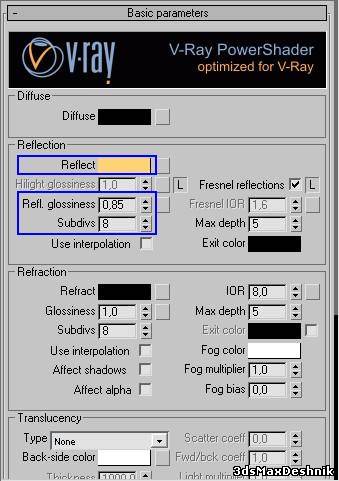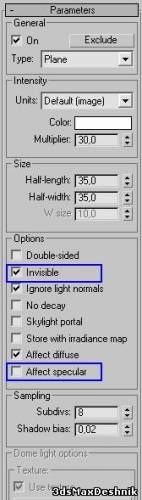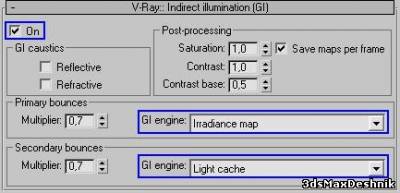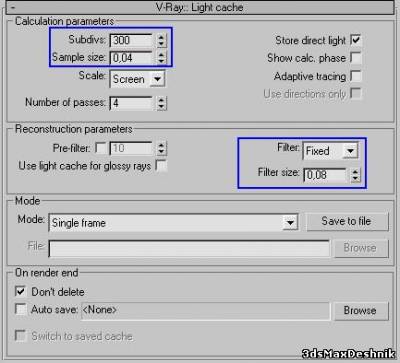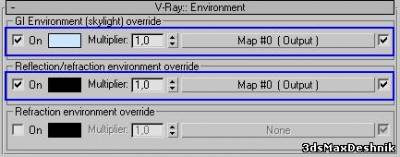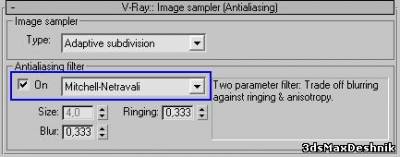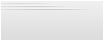|
|
Настройка GI и создание материалов в VRay
Итак, запускаем Макс. Пока он загружается, я расскажу о цели своего урока. Сегодня мы научимся работать с уже известным тебе (или неизвестным) визуализатором. Главной задачей я поставил перед собой научить тебя создавать реалистичную картинку, быстро настраивая визуализацию и материалы. Мой макс уже загрузился, поэтому я предлагаю начать урок. Пользователи менее мощных машин могут перечитать все сказанное выше, повторяя цикл до загрузки макса.
Моделирование и освещение
На самом деле написав такой подзаголовок, я немного преувеличил. В качестве сцены я создал робота Джимми, состоящего из головы-сферы, боксов и цилиндров. Можешь поздороваться с ним, взглянув вниз. Я понимаю, что создать такого, для тебя непростая задача, поэтому можешь просто заменить его сферой. Сегодня Джимми надеется стать настоящим металлическим роботом. Ему сегодня предстоит сделать много работы, но Джимми - робот, прошедший через многое и выдержит все что угодно.
Я создал плоскость с параметрами 10000х10000 и источник освещения VRayLight. Найти его можно, щелкнув на лампочке
 в Command Panel и выбрав в списке освещения VRay. Там рядом находиться еще VRaySun, но ты его пока не трогай.
в Command Panel и выбрав в списке освещения VRay. Там рядом находиться еще VRaySun, но ты его пока не трогай. В настройках света не забудь нажать Invisible, а если ты, как и я, сидишь в девятом максе, убери флажок с Affect specular. Этим ты отменишь отображение источника света в сцене и в отражениях объектов, но само освещение останется. Если в твоей сцене слишком темно, но при рендере получается нормально, открой настройки вида (Viewport Configuration) и поставь флажок у Default Lighting. Теперь твоя сцена освещена, как при стандартном освещении.
Настройка визуализации
Открой Render Scene Dialog
 . Попав во вкладку Common, пройди вниз до самого последнего пункта Assign Renderer. Нажми на кнопку с многоточием, напротив слова Production. В открывшемся окне выбери VRay. Как ты понял, теперь в качестве основного визуализатора выбран вирей. Перейди во вкладку Render. В этой вкладке настраиваются параметры визуализации. Открой пункт VRay:: Indirect Illumination (GI). Поставь флажок в «Оn», в Primary bounces поставь Irradiance map, а в Secondary bounces - Light cache. Чтобы не переосветить сцену в Multiplier обоих bounces выстави 0.7.
. Попав во вкладку Common, пройди вниз до самого последнего пункта Assign Renderer. Нажми на кнопку с многоточием, напротив слова Production. В открывшемся окне выбери VRay. Как ты понял, теперь в качестве основного визуализатора выбран вирей. Перейди во вкладку Render. В этой вкладке настраиваются параметры визуализации. Открой пункт VRay:: Indirect Illumination (GI). Поставь флажок в «Оn», в Primary bounces поставь Irradiance map, а в Secondary bounces - Light cache. Чтобы не переосветить сцену в Multiplier обоих bounces выстави 0.7.Настраивать Irradiance map я не буду - там меня все устраивает, поэтому перейдем сразу к настройкам Light cache.В Subdivs я вписал 300 для ускорения визуализации, но в финальном рендере рекомендую ставить там значения 500-1500, так как это улучшит качество картинки. Отрендери теперь свою сцену.Результат довольно приемлем, но для реалистичности, необходимо включить в нашу сцену HDRI карту. О технологии HDRI (High Dynamic Range Image) ты можешь спокойно почитать в интернете, просто вбив эти слова в гугл, поэтому я не буду тебе о ней рассказывать. Карты HDRI, формата *.hdr, также навалом можно там найти, или создать самому в домашних условиях, используя только цифровик и фотошоп.
Материалы
Открой редактор материалов и выбери материл своего главного объекта. Для начала я создам материал хрома. Во-первых потому что это метал, а Джимми все таки робот и хочет быть металлическим. Во-вторых потому что хром очень красиво смотрится. Ты видишь главные настройки своего материала—Basic parameters. Diffuse будет задавать его цвет, я поставил черный, так как он дает возможность полностью и чисто отражать окружение. Далее идет параметр Reflect—его максимальное значение устанавливается белым цветом (как ты уже догадался, при черном цвете он будет минимальным). Чтобы он имел объем и сходство с металлом, а не отражал все как зеркало, поставь флажок у Fresnel reflections (назову это затуханием отражения). Далее идет параметр Refract—прозрачность. Он нам совсем не нужен, потому что как ты опять уже догадался хром—не стекло, поэтому оставляем его как есть (т.е. черным). Осталось только изменить IOR (показатель преломления лучей) и наш хром будет готов. Кстати, чтобы увидеть отражение или прозрачность материала нажми на кнопку Background .
.
Открой редактор материалов  (или нажми клавишу «М»). Выбрав один из материалов нажми на кнопочку Get Material
(или нажми клавишу «М»). Выбрав один из материалов нажми на кнопочку Get Material  . В появившемся окне выбери Output. Теперь нажми на None в пункте Output parameters и в открывшемся окне выбери VRayHDRI.
. В появившемся окне выбери Output. Теперь нажми на None в пункте Output parameters и в открывшемся окне выбери VRayHDRI.

Материалы
Открой редактор материалов и выбери материл своего главного объекта. Для начала я создам материал хрома. Во-первых потому что это метал, а Джимми все таки робот и хочет быть металлическим. Во-вторых потому что хром очень красиво смотрится. Ты видишь главные настройки своего материала—Basic parameters. Diffuse будет задавать его цвет, я поставил черный, так как он дает возможность полностью и чисто отражать окружение. Далее идет параметр Reflect—его максимальное значение устанавливается белым цветом (как ты уже догадался, при черном цвете он будет минимальным). Чтобы он имел объем и сходство с металлом, а не отражал все как зеркало, поставь флажок у Fresnel reflections (назову это затуханием отражения). Далее идет параметр Refract—прозрачность. Он нам совсем не нужен, потому что как ты опять уже догадался хром—не стекло, поэтому оставляем его как есть (т.е. черным). Осталось только изменить IOR (показатель преломления лучей) и наш хром будет готов. Кстати, чтобы увидеть отражение или прозрачность материала нажми на кнопку Background
 .
.